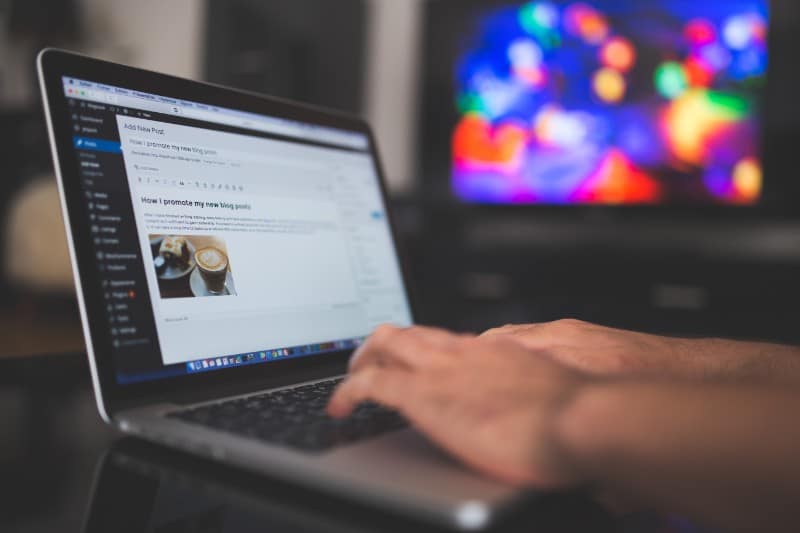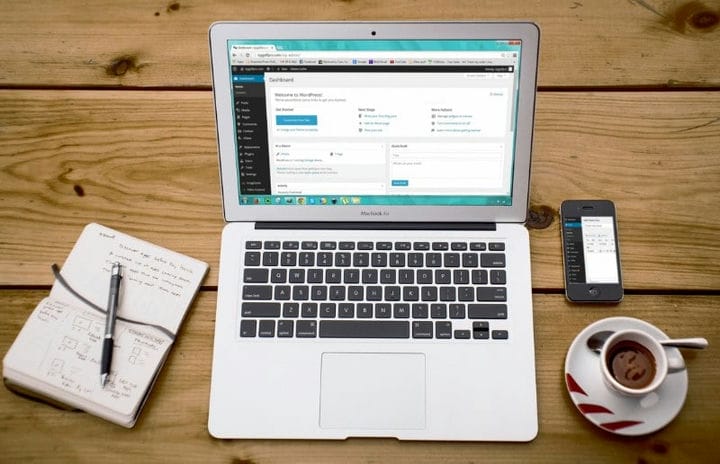Você provavelmente enfrentou esse problema pelo menos uma vez – seu login no painel do WordPress não parece cooperar. Você não precisa entrar em pânico.
Problemas de login são muito comuns no WordPress, e é por isso que existem tantas soluções nesse sentido. Também encontramos esse problema em wpDataTables e o resolvemos seguindo o processo apresentado abaixo. Existem várias etapas que você pode seguir para que o painel do WordPress funcione novamente. Leia este guia para saber mais sobre eles.
Acessar o login do painel do WordPress simplificado
Normalmente, basta adicionar /wp-admin no final do URI do seu site WordPress para acessar a página de login do painel do WordPress. Por exemplo, se o seu URL for www.wpdatatables.com, basta procurar www.wpdatatables.com/wp-admin.
Caso a URL do seu site seja assim: www.wpdatatables.com/blog você pode adicionar /wp-admin após o subdiretório assim: www.wpdatatables.com/blog/wp-admin. O mesmo vale se o URL do seu site contiver um subdomínio. Adicionar o sufixo adequado à estrutura de URI deve levá-lo ao prompt de login do WordPress. Depois de alcançá-lo, insira suas credenciais e pressione o botão Login.
Problemas que podem ocorrer
Muitas pessoas recebem erros quando tentam acessar a página de login do administrador do WordPress ou quando tentam prosseguir. Os mais comuns são apresentados a seguir.
O login do WordPress está desativado
Se você receber um erro informando que seu login do WordPress está desativado, isso acontece porque ocorreram vários logins com falha no painel. O erro notifica que o login do painel do WordPress foi desativado para evitar um possível ataque ao seu site.
Os ataques de força bruta estão no centro das atenções quando o assunto é segurança, então o erro é normal. Aguarde um pouco e depois aumente a segurança online do seu site. Depois de fazer isso, você pode tentar fazer login novamente.
O nome de usuário ou senha que você digitou está incorreto
Esquecer uma senha é um problema bastante comum que as pessoas encontram diariamente. Existe uma solução para isso – redefinir a senha. Você só precisa clicar na opção listada pelo WordPress no formulário de login.
Erros comuns de login que você pode encontrar
A opção de redefinição de senha não funciona
Existem alguns casos em que a opção de redefinição de senha não funciona. Você tem duas opções: redefinir sua senha usando PhpMyAdmin ou redefinir a senha editando o arquivo functions.php. Ambos são métodos fáceis e eficazes.
Se o login do painel do WordPress falhar por causa de cookies, você pode desabilitar e habilitar cookies e depois limpar o cache do navegador. Tente acessar a página de login novamente e introduza suas credenciais.
Obtendo uma mensagem de erro PHP
Ao fazer login no WordPress, você pode receber um erro de PHP. Para se livrar dele, desative todos os seus plugins e desative o tema atualmente ativo. A página de login do painel do WordPress deve voltar ao normal em breve.
Obtendo um erro 404/redirecionamento de URL/atualização de página
Há duas soluções que você pode tentar quando receber um erro 404 Not Found. Você pode desativar o arquivo .htaccess e criar um novo do zero ou atualizar o URL do seu site.
Como você pode corrigir esses problemas?
Verifique sua senha duas vezes
Ao inserir as credenciais da sua conta do WordPress, tente verificar a senha várias vezes. Em muitos casos, escrever a senha errada ou inserir uma senha errada é a causa de não conseguir acessar seu painel do WordPress. Use a função que o WordPress inclui no site e redefina sua senha através do seu endereço de e-mail.
Redefinição de senha não funciona
Se você não conseguir fazer login na página de administração do WordPress e a opção de redefinição de senha não estiver funcionando, você precisará usar outros métodos para fazer isso. Muitas vezes, a mensagem “Perdeu sua senha?" função que o WordPress fornece não funciona e você não recebe nenhum e-mail com uma nova senha. Isso significa que sua conta não pode ser acessada, colocando você em dificuldades.
No entanto, existe uma solução para este problema que é representada pelo PhpMyAdmin, que pode editar seu banco de dados. Editar o arquivo functions.php também é um método que você deve tentar se tudo mais falhar.
De qualquer forma, existem métodos pelos quais você pode redefinir sua senha, mesmo que você não receba esse e-mail do WordPress. Eles estão listados e explicados abaixo.
Redefinindo a senha através do PhpMyAdmin
O primeiro método é redefinir a senha usando PhpMyAdmin. Você editará o banco de dados do seu site WordPress manualmente e alterará a senha por conta própria. O processo não é difícil, desde que seu host esteja conectado ao PhpMyAdmin.
Você deve fazer backup do seu site antes de executar qualquer uma das etapas listadas abaixo, pois você pode cometer erros que podem custar a funcionalidade do seu site. Aqui está o que você deve fazer:
Primeiro, faça login no painel de administração do site. Se você não tiver essas credenciais, pergunte ao seu host sobre elas. Então, faça o seguinte:
- Role para baixo até ver PhpMyAdmin.
- Selecione Bancos de dados e uma lista de bancos de dados deve aparecer.
- Clique no banco de dados do WordPress assim que encontrá-lo.
- Encontre a tabela de usuários, que geralmente é chamada de wp_users.
- Clique no botão editar.
Depois de concluir as etapas acima, insira sua nova senha na caixa de entrada. Você deve selecionar md5 na lista suspensa de funções e selecionar Ir. Em seguida, acesse a página de login do painel do WordPress e use suas novas credenciais. O processo de login deve funcionar normalmente agora.
Para resolver problemas causados por cookies com sua página de login do painel do WordPress, você precisa entender o que eles são primeiro. Os cookies representam arquivos que são armazenados em seu computador cada vez que você visita um site, desde que você permita.
Se você não quiser armazenar esses cookies, poderá desativá-los. O WordPress precisa desses cookies para funcionar corretamente, portanto, você pode encontrar problemas se desativar os cookies no WordPress.
Certifique-se de que os cookies estejam ativados quando você entrar no seu site WordPress. Uma vez ativados, comece limpando os dados de cache do navegador. Existem dois atalhos para isso: pressione CTRL+SHIFT+DEL no Windows e COMMAND+SHIFT+DEL no Mac.
Um pop-up será exibido e os cookies e o cache devem ser selecionados. Clique em Limpar e a página de login do painel do WordPress deve funcionar bem.
Erros PHP/página em branco
Se você receber um erro de PHP ou uma página em branco, o problema foi gerado por um erro de codificação. Este erro de codificação pode ocorrer a partir de um plugin ou do tema que você instalou. Nesse sentido, existem duas soluções diferentes para o problema: desabilitar os plugins ou desabilitar o tema ativo. Para desativar o tema, renomeie a pasta onde ele está armazenado e o WordPress não o reconhecerá mais.
Para renomear a pasta, vá em frente e use um cliente FTP como o FileZilla. Procure a pasta wp-content, abra-a, procure o nome do tema e simplesmente clique em renomear.
Seu site WordPress simplesmente voltará ao tema padrão. Depois disso, você pode verificar se o processo de login funciona como deveria. Se funcionar, o motivo do erro é o seu tema e você deve alterá-lo ou entrar em contato com o provedor do tema para corrigir o problema.
Erros 404/redirecionamentos de URL
Para erros de PHP, por outro lado, as coisas são diferentes. Quando você recebe um erro 404 ou é redirecionado para outra página, a razão por trás disso provavelmente é o arquivo .htaccess ou a atualização da URL do site. Essas soluções são apresentadas a seguir.
Desativando .htaccess
Para desabilitar o .htaccess, você precisa determinar primeiro se ele é a causa do erro que você recebe. Você deve aplicar o mesmo método que fez para o tema, que é renomear o arquivo antes de desativá-lo. A renomeação do arquivo .htaccess também é feita usando um visualizador de FTP. Acesse o site através do visualizador FTP e faça o seguinte:
- Clique na pasta public_html e espere que ela abra.
- Procure o arquivo .htaccess e clique com o botão direito nele.
- Renomeie para .htaccess.old
- Repita o processo de login e veja se a página de login do painel do WordPress funciona corretamente
Se o erro não persistir mais, significa que o arquivo .htaccess estava com defeito e você precisa criar um. Basta ir ao painel do WordPress, clicar em Configurações e depois em Permalinks e selecionar salvar.
Atualizando o URL
Se o arquivo .htaccess não estiver com defeito, você pode tentar redefinir a URL do seu site. A maneira mais fácil de fazer isso é editando o arquivo wp_config, que também pode ser acessado através de um visualizador de FTP.
Acesse o site e navegue até a pasta que contém seu arquivo WordPress. Abra-o e encontre a pasta public_html. Na pasta, você deve encontrar um arquivo chamado wp_config.php. Clique com o botão direito do mouse e selecione Editar. Use o FileZilla para editar o texto e adicione as seguintes linhas de código:
define('WP_HOME','https://wpdatatables.com');
define('WP_SITEURL','https:// wpdatatables.com');
Clique em salvar e deixe as alterações se aplicarem e tente novamente o processo de login. Deve funcionar bem até agora.
Acabando com os pensamentos sobre o problema da página de login do painel do WordPress
As soluções listadas neste artigo devem ter resolvido os problemas da página de login do painel do WordPress. Caso você também conheça outras soluções, compartilhe-as com o restante dos usuários.
Se você gostou de ler este artigo sobre login no painel do WordPress, confira este sobre como alterar a cor da fonte no WordPress.
Também escrevemos sobre alguns assuntos relacionados, como cabeçalho do WordPress, WordPress multisite, WordPress travado no modo de manutenção, custo de manutenção do site, como proteger o site do WordPress com senha, como desativar comentários no WordPress e slogan do WordPress .